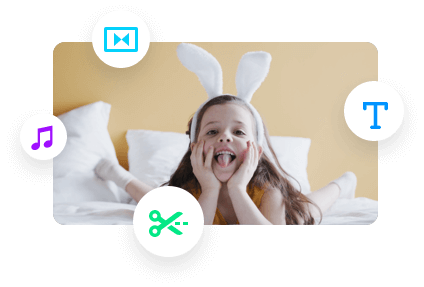對於你建立的所有圖片和影片作品來說,如果人、寵物或植物能自己講述他們的故事、表達他們的愛或者分享資訊,會是非常讓人驚喜的事情。
在影片或圖片裏添加對話框,在一定程度上可以增加幽默感,也可以在講故事時營造一種可愛的氛圍。對話框看起來像是讓你的角色親自講述故事、表達想法或進行對話。
目錄
免費、可編輯的對話框效果視頻範本:


相關閱讀:如何給影片添加訂閱按鈕>
第一部分:如何線上給影片添加對話框
想找個線上的對話框製作軟體給自己的影片添加文字氣泡?FlexClip非常合適哦!
FlexClip本是一款強大的線上影片編輯器,但同時,它也可以作為一款文字氣泡製作軟體幫助你輕鬆給影片添加對話框,語音泡泡等元素。FlexClip功能強大但是簡單好用,沒有浮水印,不需要註冊便可使用。最重要的是,給影片添加文字氣泡是完全免費的。另外,它也提供大量精美的文字氣泡範本供你免費挑選使用,像是對話框和漫畫泡泡等等。
點擊下麵的“創建視頻”按鈕即可開始給你的影片和圖片添加文字氣泡。
點擊“媒體”按鈕上傳自己的影片和圖片檔,然後一個個添加到故事板中。

FlexClip添加文本框-上傳
接下來,點擊"文字"按鈕查看預設的文字氣泡效果。這裏為你準備了許許多多的對話框和漫畫氣泡框樣式,隨便選擇喜歡的範本吧。

FlexClip添加文本框-選擇
選擇好喜歡的樣式之後,你可以單擊添加到故事板中。雙擊對話框,然後你可以輸入文字。同時,你可以修改字型、大小、顏色、位置、動效和時間。

FlexClip添加文本框-編輯
現在,你想要的對話框和文字已經做完啦!你可以預覽效果,然後選擇線上保存或直接下載到電腦上。
在FlexClip的編輯頁面,你還可以使用下列功能:
第二部分:如何使用TikTok(國際版)寵物想法氣泡
TikTok提供寵物想法氣泡,效果跟對話框是差不多的。接下來是詳細的使用步驟:

TikTok寵物想法氣泡
第三部分:如何用iMovie添加對話框
或許許多用戶都在思考一個問題:怎麼在iMovie中給視頻添加對話框呢?很遺憾,iMovie 10並沒有這個功能。
但是也不用氣餒哦,你可以在其他對話框製作軟體上用透明背景創建對話框,然後用iMovie的圖層功能將對話框添加到視頻中。
相較於我們提及的前兩種方式,用iMovie添加對話框會更複雜一點。因此,如果你怕麻煩的話,可以直接用上面提到的其中一種方式,會更簡單快捷。
關於語音氣泡的常見問題
語音氣泡其實就是視頻/圖片角色頭部上方的圓形或類似圓形的形狀,其中有一些文字,可以表達角色的對話或想法。換句話說,語音氣泡就是用來表達角色對白或想法的東西。
語音氣泡的服務對象不一定是人,也可能是貓貓狗狗等動物、卡通人物、甚至是一些無生命的主體,像是石頭、樹木花草等等。
語音氣泡中的內容完全不受限制。只要你能想到的都可以用語音氣泡表達出來。你可以用它來展示對話、音效、想法/內心活動等等。你可以盡情發揮想像力,用語音氣泡來創造出屬於你的世界。
結語
以上就是關於給影片添加語音氣泡的全部內容,希望你有找到適合自己的方法哦!現在就點擊FlexClip線上建立自己的視頻+語音氣泡作品吧!真的超級簡單呢!